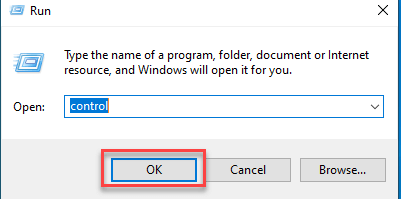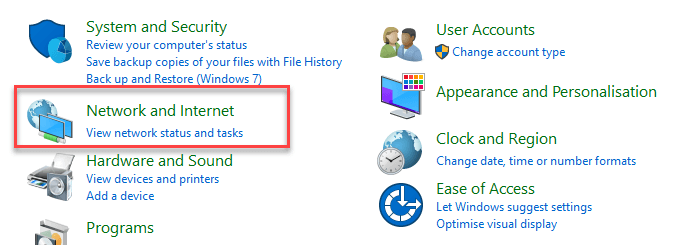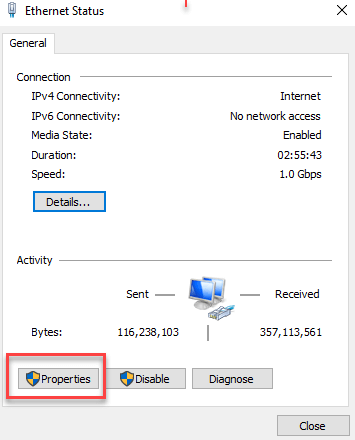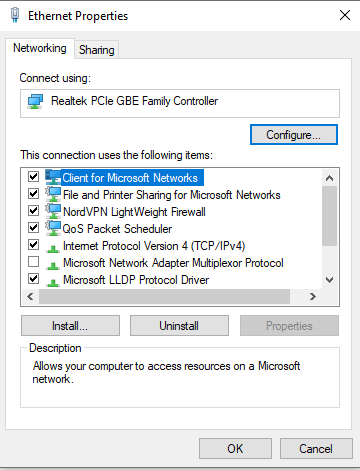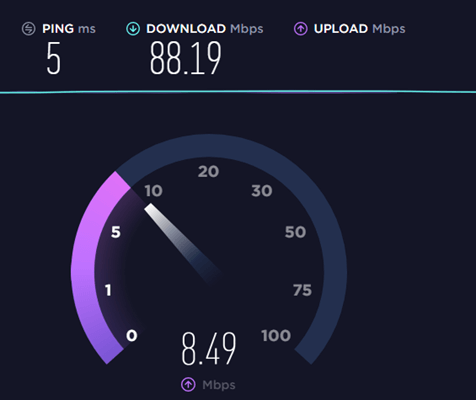Miért lassú a feltöltési sebességem? Hogyan lehet növelni a feltöltési sebességet
A feltöltési sebesség az eszközről az interneten keresztül küldött információk átviteli sebessége. A feltöltés sebessége fontos tényezővé válik az olyan online tevékenységeknél, mint a videocsevegés, a nagyobb méretű fájlok feltöltése, a video streaming stb. A feltöltés sebessége általában az internetszolgáltatótól választott tervtől függ. Azonban néhány trükköt is használhat az internet feltöltési sebességének javítására.
Itt megtalálja az összes fontos finomítást és tippet, valamint néhány szakértői tanácsot, amelyek segítenek az internetes feltöltési sebesség javításában és gyorsabbá tételében.
Wi-Fi és vezetékes internet
A Wi-Fi kapcsolatok többnyire lassabbak a vezetékesekhez képest a vezeték nélküli protokollok sávszélességének korlátai miatt. A hálózaton lévő más eszközök és egyéb rádiózaj-források interferenciát okozhatnak a Wi-Fi-vel. Ha Wi-Fi kapcsolatot használ, meg kell győződnie arról, hogy számítógépe és útválasztója támogatja a legújabb Wi-Fi szabványokat.
Ha Wi-Fi-t használ, és úgy találja, hogy a kapcsolat lassú, internetkapcsolatát vezetékesre kell cserélnie. A legtöbb útválasztó és modem támogatja a szabványt Ethernet kábelek, amelyek segítségével csatlakoztathatja eszközeit az internethez.
Kábel, DSL és Fiber
A különféle típusú internetkapcsolatok eltérő internetes feltöltési és letöltési sebességet kínálnak. A DSL kapcsolat lassabb fel- és letöltési sebességet kínál a kábelhez képest, míg a Fiber kapcsolat a három közül a leggyorsabb. Az üzleti életben gyakran használt üvegszálas kapcsolat a leggyorsabb csatlakozási sebességet kínálja kábeles, modemes és DSL-szolgáltatásokon keresztül. Másrészt a műholdas és vezeték nélküli internetszolgáltatók általában lassabbak.
Vírusok és kémprogramok keresése
Használhat kémprogramokat vagy víruskereső szoftvereket az internetes feltöltési sebesség felgyorsítására. Ellenőrizheti a számítógépén lévő különféle víruskereső programokat a rosszindulatú szoftverek ellenőrzéséhez és eltávolításához, valamint növelheti az internetes feltöltés sebességét.
Víruskereső/rosszindulatú programok eltávolító szoftvert is vásárolhat a rosszindulatú szoftverek észlelésére és a merevlemez megvédésére a rosszindulatú programok ellen. A memóriát, a CPU-t, a hálózatot és a tűzfalat azonban víruskereső és biztonsági szoftverekkel is meg kell védenie és optimalizálnia.
Használhat víruskereső programokat otthonában vagy üzletében, hogy törölje az eszközeiről keringő rosszindulatú programokat. A víruskereső használatával megakadályozhatja, hogy számítógépe vagy laptopja lelassuljon. Használhat vírusirtót, például a rosszindulatú programok eltávolítására a számítógépén.
Ellenőrizze a router firmware-jét
Ha növelni szeretné a feltöltési sebességet, akkor fontos ellenőrizni az útválasztó firmware-jét. A biztonsági funkciók naprakészen tartása érdekében frissítenie kell a modem és az útválasztó firmware-jét. Ha nem a legújabb firmware-t használja, előfordulhat, hogy nem tart lépést a legújabb biztonsági frissítésekkel.
Használjon gyors VPN-t, vagy a legjobb, ha megszabadul tőle
Egy jó VPN megkerülheti az internetszolgáltatót, hogy csökkentse a sebességveszteséget és elkerülje a korlátozásokat. Segít megvédeni magánéletét, és lehetővé teszi a videopufferelési problémák elkerülését is.
A VPN azonban lelassíthatja a kapcsolatot. Ha VPN szükséges, a felhasználóknak gyorsat kell választaniuk. A VPN-t vállalkozásában is használhatja. Ha nincs VPN-je, ajánlott a használata. NordVPN a feltöltési sebesség növelésére.
Hagyja abba a sávszélességet zsákmányoló programokat
Egyes műveletek, például weboldalak betöltése, videók megtekintése vagy az alkalmazások internetes sávszélességet igényelnek. Ezenkívül a letöltési sebesség lassú lesz, ha a számítógép frissíti Windows vagy sofőrök. A háttérben frissülő szoftverek vagy szolgáltatások igénybe veszik az internet sávszélességét, ezért a frissítések letöltése előtt be kell állítania a számítógépét, hogy értesítsen.
Ha bármilyen videót, fájlt, játékot vagy szoftvert tölt le, kapcsolja ki a sávszélességet csökkentő programokat a számítógépén. Ez segít megakadályozni, hogy egyes alkalmazások vagy szolgáltatások felemészsék az internetet, hogy gyorsabban és nagyobb letöltési vagy feltöltési sebességet élvezhessenek.
A következőképpen kapcsolhatja ki a sávszélesség-csökkentő programokat:
Hogyan kell kijavítani?
Step 1) Nyissa meg a kezdő ablakot a gomb megnyomásával Windows gombot, majd írja be az Erőforrás-figyelőt, és nyomja meg az Enter gombot.
Step 2) Kattintson a Hálózat lehetőségre az előugró Erőforrás-figyelő ablakban. Ezután ellenőrizze a Total (B/sec) paramétert.
Step 3) Kattintson jobb gombbal a maximális sávszélességet fogyasztó alkalmazásokra, és válassza a Funkciómenüből a Folyamat befejezése opciót.
Step 4) Végül kattintson a Folyamat befejezése elemre az előugró jelölőnégyzetben.
Változtassa meg a DNS-kiszolgálót a számítógépen
A DNS (Domain Name System) egy olyan szoftver, amely segít a tartománynevek IP-címekké történő lefordításában böngészője számára, hogy gyorsabban betölthesse az internetes erőforrásokat.
Google Public DNS segít a feltöltés sebességének növelésében fokozott biztonság mellett. A számítógép DNS-kiszolgálóját módosíthatja a Google Public DNS címeket, hogy megtudja, növekszik-e a feltöltési sebesség, és megoldható-e az online streamelési lemaradási probléma.
Íme a lépések a DNS-kiszolgáló megváltoztatásához a számítógépen:
Step 1) Sajtó Windows + R egyszerre a Futtatás ablak megnyitásához
Step 2) Ezután írja be a „control” kifejezést, és nyomja meg az Enter billentyűt a Vezérlőpult megnyitásához
Step 3) A Hálózat és internet alatt kattintson a Hálózati állapot és feladatok megtekintése elemre
Step 4) A Hálózat és internet ablak lapján kattintson az Adapterbeállítások módosítása elemre
Step 5) Kattintson a jobb gombbal az aktuális hálózatra, majd válassza a Tulajdonságok lehetőséget.
Step 6) Double-kattintson az Internet Protocol 4-es verziójára a tulajdonságainak megtekintéséhez.
Itt válassza az IP-cím automatikus beszerzése és a következő DNS-kiszolgáló címek használata lehetőséget. Az előnyben részesített DNS-kiszolgálóhoz meg kell adnia a Google Public DNS cím: 8.8.8.8. Az alternatív DNS-kiszolgálóhoz meg kell adnia a Google Public DNS cím: 8.8.4.4.
Step 7) Ezután kattintson az OK gombra a módosítások mentéséhez.
Step 8) Indítsa újra a számítógépet, és ellenőrizze a feltöltési sebességet.
Frissítse az illesztőprogramokat
Az illesztőprogramok jelentik a kommunikációs hidat az eszköz és az operációs rendszer között. Ha időnként nem frissíti az illesztőprogramokat, az hatással lesz a számítógép teljesítményére. Így az eszközillesztő-programok frissítése elősegítheti az eszköz zökkenőmentes működését.
Kétféleképpen frissítheti az eszközillesztőket:
- opció 1: Manuálisan – Az illesztőprogramok frissítéséhez számítógépes ismeretekre lesz szüksége. Pontosan meg kell keresnie a megfelelő illesztőprogramot az interneten, le kell töltenie és lépésről lépésre telepítenie kell.
- Az illesztőprogramok frissítése gyakran praktikus megoldás, ha valami nem működik a számítógépen vagy a laptopon. Mindig jó ötlet az eszközillesztőket naprakészen tartani, amikor csak lehetséges.
A) lépés A frissítés ellenőrzéséhez nyomja meg az „Ablak” gombot, és írja be az „Eszközkezelő” parancsot.
B) lépés Ezután kattintson a jobb gombbal a frissíteni kívánt eszközre, majd kattintson az Illesztőprogram frissítése elemre. Automatikusan ellenőrzi és frissíti a legújabb illesztőprogramokat. - Tegyük fel azonban, hogy megváltoztat valamit a számítógép fizikai beállításában. Ebben az esetben át kell helyeznie az illesztőprogramokat az Eszközkezelőben, frissítenie kell az illesztőprogramokat, hogy minden megfelelően működjön.
- opció 2: Automatikusan (ajánlott) – Ez a legegyszerűbb és legbiztonságosabb lehetőség. Néhány egérkattintással befejezhető. Csak le kell töltenie és telepítenie kell egy jót Illesztőprogram-frissítő szoftver számítógépébe vagy laptopjába. A szoftver automatikusan felismeri a rendszert, és megkeresi a legújabb illesztőprogramokat. Kattintson a „Frissítés” gombra, és frissíti az összes illesztőprogramot.
Kapcsolja ki, majd be a dolgokat
Az alapvető, de nagyon fontos dolog az útválasztó és a modem kikapcsolása. Segít, ha időnként szünetet ad hálózati eszközeinek. A modem lefordítja az internetes jeleket az otthoni hálózat és az internetszolgáltató között. A modem alaphelyzetbe állítása biztosan segíthet a probléma elhárításában.
A modemproblémákat egy gyors bekapcsolással orvosolhatja. Előfordulhat azonban, hogy fel kell hívnia az internetszolgáltatót, hogy visszaállítsa a modemet a végén, és ellenőrizze, hogy a modem megfelelően kalibrálva van-e, és kompatibilis-e a 3 internetszolgáltató jeleivel.
Az útválasztónak az is előnyös lehet, ha gyors visszaállítással törli a memóriáját, és újrakezdheti azokat a feladatokat, amelyek korábban lelassították. Lehet, hogy leegyszerűsített, de az otthoni hálózati berendezés kikapcsolása biztosan megnövelheti a feltöltési sebességet.
Helyezze át az útválasztót egy jobb helyre
A WiFi jelek korlátozott távolságra terjedhetnek. Ezeket a jeleket falak, padlók, mennyezetek, készülékek és bármilyen nagy fizikai objektum is megszakíthatja vagy blokkolhatja. Más eszközök, például vezeték nélküli telefonok, mikrohullámú sütők és Bluetooth-hangszórók rádióhullámai is megszakíthatják.
Ha az útválasztót otthona bármely sarkában helyezi el, akkor otthona másik részén problémák adódhatnak az internet sebességével. Az útválasztó számára a legjobb hely egy központi hely otthonában.
Vállalati korlátozások
Lassú feltöltési sebességgel szembesülhet, miközben a cégénél dolgozik. Előfordulhat, hogy cége sávszélesség-korlátozásokat állított be, hogy minden alkalmazott számára korlátozza a használatot.
Ezenkívül az internetszolgáltató gyakran korlátozza a sávszélességet, és korlátozza a sebességet. Ez sok cégnél bevett gyakorlat a költségcsökkentésre. Ebben az esetben az internetes feltöltési sebesség növelése nem lehetséges.
Állítsa be az útválasztó antennáit
Sok router belső antennát tartalmaz a készülék testébe, és ezeket nem lehet beállítani. Ha ez a helyzet, akkor ezt ki kell hagynia. Ha azonban állítható antennái vannak az útválasztón, próbálja meg újra beállítani azokat. A router antennái általában minden, az antennára merőleges irányban küldenek jeleket.
Például egy függőleges antenna segít a Wi-Fi jelek vízszintes továbbításában és fordítva. Tehát, ha több emeletre szeretné kiterjeszteni a Wi-Fi-jeleket, állítsa be az antennát vízszintesen, hogy a Wi-Fi jeleket felfelé és lefelé terjessze, ami segíthet.
Vágja le a szükségtelen kapcsolatokat
Időbe telik, amíg átmegy és leválaszt minden szükségtelen hálózati kapcsolatot, amely a WiFi-t használja. De a legegyszerűbb módja a WiFi jelszó megváltoztatása. Ugyanakkor minden használt eszközön vissza kell jelentkeznie a hálózatába az új jelszóval.
Ez egy jó módszer a szükségtelen kapcsolatok eltávolítására, amelyekről esetleg megfeledkezett. Például egy mobiltelefon, amely folyamatosan be volt kapcsolva, és csendesen letöltötte a frissítéseket.
Cserélje ki a berendezést
Egyes esetekben előfordulhat, hogy egy régebbi útválasztó vagy modem nem tudja kezelni a gyorsabb letöltési sebességet. Előfordulhat, hogy még egy 5 éves modem sem tudja biztosítani az elvárt sebességet. Ha azonban a modemet az internetszolgáltatótól kapta, kérdezze meg, hogy lecserélheti-e egy újabb modemre.
Csatlakoztatás Ethernet kábelen keresztül
A vezeték nélküli kapcsolat valamivel lassabb, mint a kábeles kapcsolat. Próbáljon meg létrehozni egy ethernet kapcsolatot, és csatlakoztassa közvetlenül a modemhez. Ez azonban csak az asztali számítógépére jó, amelyet nem kell túl gyakran mozgatnia.
Rendszeresen frissítse a firmware-t és a szoftvert
Az útválasztónak/modemnek van szoftvere, amelyet rendszeresen frissítenie kell. A modembe az útválasztó/modem használati útmutatóját követve jelentkezhet be. Például egy NETGEAR modemhez meg kell látogatnia http://routerlogin.com. Ezen az oldalon frissítheti és módosíthatja modem/router vagy 3ISP beállításait.
Szerezzen be egy Wi-Fi Mesh rendszert
Mesh Wi-Fi rendszert is beszerezhet otthonába. A Mesh Wi-Fi egy modern Wi-Fi rendszer, amely sokkal fejlettebb, és teljes lefedettséget és jelerősséget biztosít otthonának.
Csatlakoztathatja a Mesh-et az útválasztóhoz, és elhelyezheti a többi csomópontot otthona különböző részein. A telepítés egyszerű, és percekig tart a Wi-Fi rendszer aktiválása.
Upgrade gyorsabb internethez.
Ha a fenti tippek kudarcot vallanak, itt az ideje frissíteni egy gyors internetkapcsolatra. Ha a jelenlegi internet túl lassú ahhoz, hogy fenntartsa az internetfogyasztást, frissítsen egy gyorsabb internetcsomagra a jobb Wi-Fi sebesség elérése érdekében.
Tipikus otthoni szélessávú kapcsolatok esetén a letöltési és feltöltési sebesség aránya 10:1. Ez azt jelenti, hogy ha a hirdetett letöltési sebesség 10 Mbps, a feltöltési sebessége 1 Mbps lesz. Ha munkája sok feltöltést igényelt, fontolja meg egy bérelt vonalra való előfizetést, ahol az arány 1:1.
Változtassa meg szélessávú szolgáltatóját.
Ha a fenti trükkök mindegyike kudarcot vall, akkor nincs más lehetősége, mint lecserélni szélessávú szolgáltatóját, aki nagy sebességű internetkapcsolatot kínál.
Hogyan ellenőrizheti az internet sebességét?
Step 1) Először is tesztelnie kell és javítania kell az internetkapcsolat feltöltési sebességét. Lehetővé teszi, hogy megtudja, alacsonyabb sebességgel rendelkezik-e, mint amennyit kellene. Az internet sebességét a következő címen tesztelheti speedtest.net és lefuttat egy tesztet.
Itt vannak az eredményei:
Előtt:
Step 2) A fenti javítások alkalmazása és a hálózat optimalizálása után tesztelje jelenlegi internetsebességét.
Után:
A jó letöltési sebesség személyenként 10 Mbps. Ez azonban attól függ, hogy mire használja az internetet. Ha az interneten szörföl, és e-maileket néz, akkor 10 Mbps elég.
Ezen kívül növelnie kell az internetes feltöltési és letöltési sebességet a zökkenőmentes élmény érdekében, ha játszik vagy streaming szolgáltatásokat vesz igénybe.